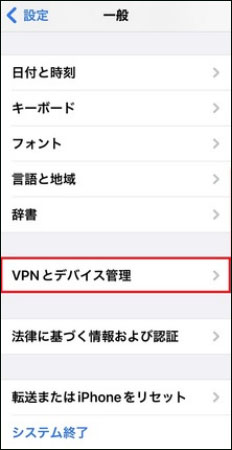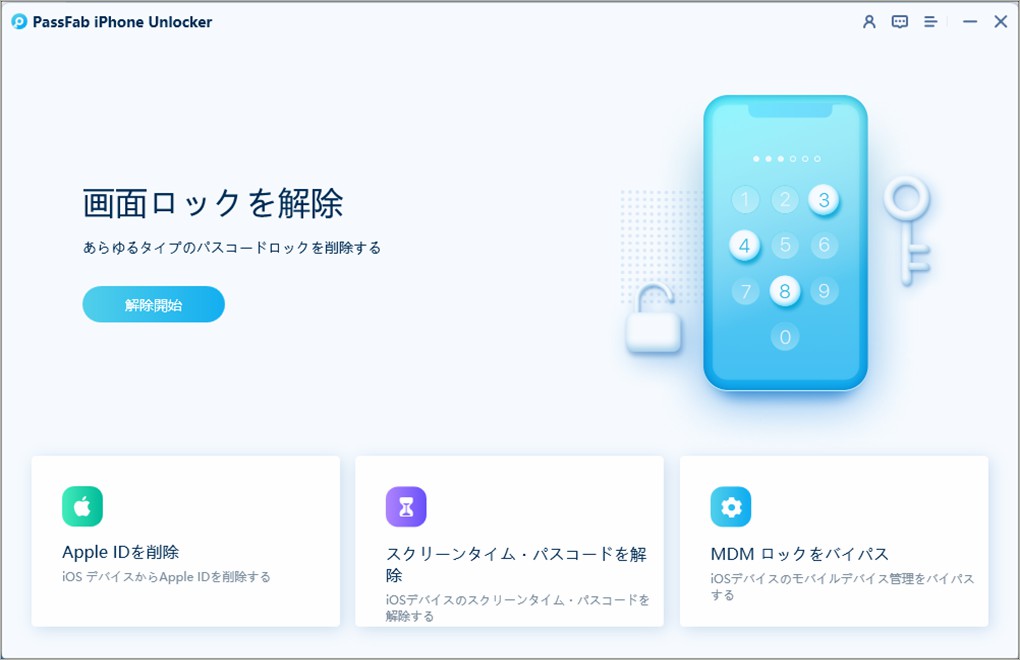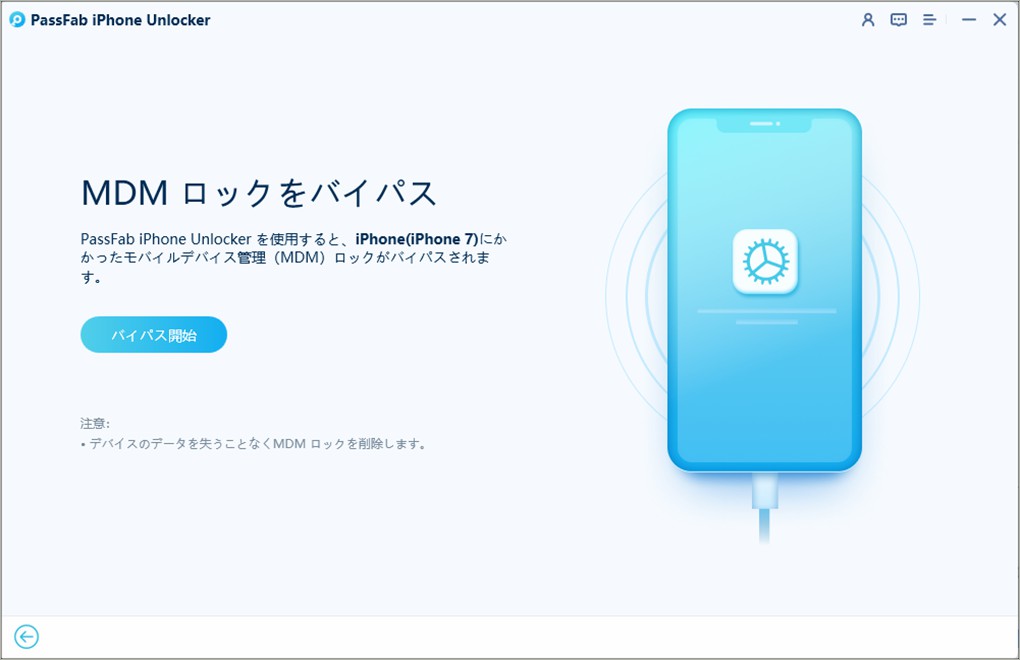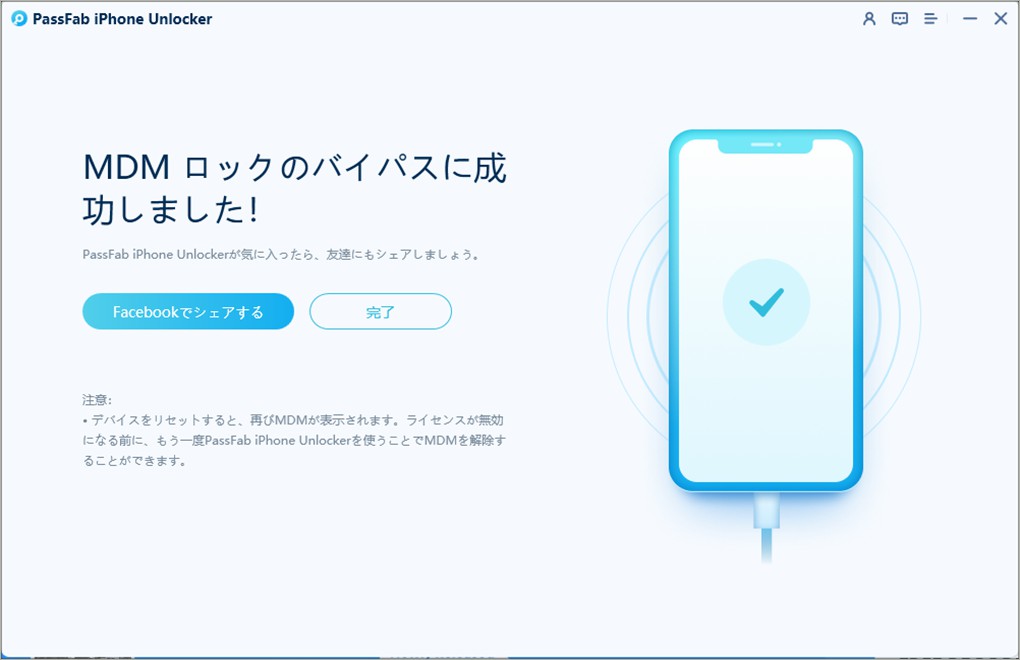スマートフォンを一元的に管理するリモートマネジメント(MDM)を取り入れている企業や団体も多いです。リモートマネジメントは、登録したデバイスの遠隔操作や利用情報の取得が可能です。しかし、状況によってはリモートマネジメントを解除したいと考えるケースがあるでしょう。そこで今回は、iPhone/iPadのリモートマネジメントを解除する方法をご紹介します。
リモートマネジメントをiPhone/iPadの設定から解除
まずは、リモートマネジメントに必要なモバイルデバイス管理設定(Mobile Device Management)がお使いのiPhone/iPadに設定されているか確認してみましょう。
-
「設定」>「一般」>「VPNとデバイス管理」を選択してMDMのプロファイルがあることをチェックします。

詳細:リモートマネジメントの解除方法
-
「設定」>「一般」>「VPNとデバイス管理」からMDMのプロファイルを選択します。
-
「削除」をタップしてMDMのパスコードを入力します。

リモートマネジメントを解除するとiPhone/iPadのデータが消去されます。事前にデバイスのバックアップを取っておきましょう。
リモートマネジメントをiPhone/iPadから解除した後もプロファイルが再インストール可能な状態の時は、Appleの自動デバイス登録を利用してリモートマネジメントされていることを意味します。この場合、MDMプロファイルを完全に取り除く方法はありません。
ツールでiPhone/iPadのリモートマネジメントを解除
MDMのパスワードが不明な場合、パスワード入力なしでリモートマネジメントをバイパスできるPassFab iPhone Unlockerの利用を検討してみましょう。PassFab iPhone Unlockerはユーザー名とパスワードなしでリモートマネジメントを効果的かつ迅速にバイパスする強力なツールです。
-
お使いのパソコン(Windows/Mac)にPassFab iPhone Unlockerをダウンロードしてインストールします。
-
PassFab iPhone Unlockerを起動して「MDMロックをバイパス」を選択します。

-
リモートマネジメントされているiPhone/iPadを接続します。

-
「バイパス開始」をクリックします。

-
しばらくするとMDMロックがバイパスされます。

FAQs:リモートマネジメントの解除、バイパスに関する質問
1、iPhone/iPadのMDMプロファイルは安全ですか?
MDMプロファイルはiPhone/iPadに制限を与えるため、その性質からも安全であるとは言い難いでしょう。iPhone/iPadにMDMプロファイルがあると、アプリのインストールと削除はできません。また、パソコンなどへの接続が制限される場合もあります。さらに、iCloudの写真やメッセージと言った個人情報に影響を与える可能性も否定できません。
2、iPhoneのデバイス管理項目はどこに表示されますか?
iPhoneの設定>一般>VPNとデバイス管理とタップしてみてください。以前にMDMをインストールしたことがある場合は内容が表示されます。
3、iPhoneにMDMがあるかどう確認しますか?
MDMがあればiPhoneの設定を開いた時、上部に管理の対象であるとメッセージが表示されます。また、設定>一般>VPNとデバイス管理でMDMプロファイルを確認できます。
まとめ
通常、iPhone/iPadのリモートマネジメントを解除するためには管理者に連絡しなければならず時間がかかります。しかし、PassFab iPhoneリモート マネジメント解除ソフトを使えば数分でiPhone/iPadのリモートマネジメントをバイパスできます。